1. 下載已經安裝好的ubuntu的virtualbox的vdi
下載地址: http://www.osboxes.org/ubuntu/
ubuntu 16.04 Xenial VirtualBox (VDI) 64bit Download Size: 1.0GB, MD5: 52e08e7a0ce228fa40ca4a47c69bbaf3
2. 新建virtualbox的虛擬機器
設定虛擬機器名稱,系統型別和linux釋出版本,然後下一步
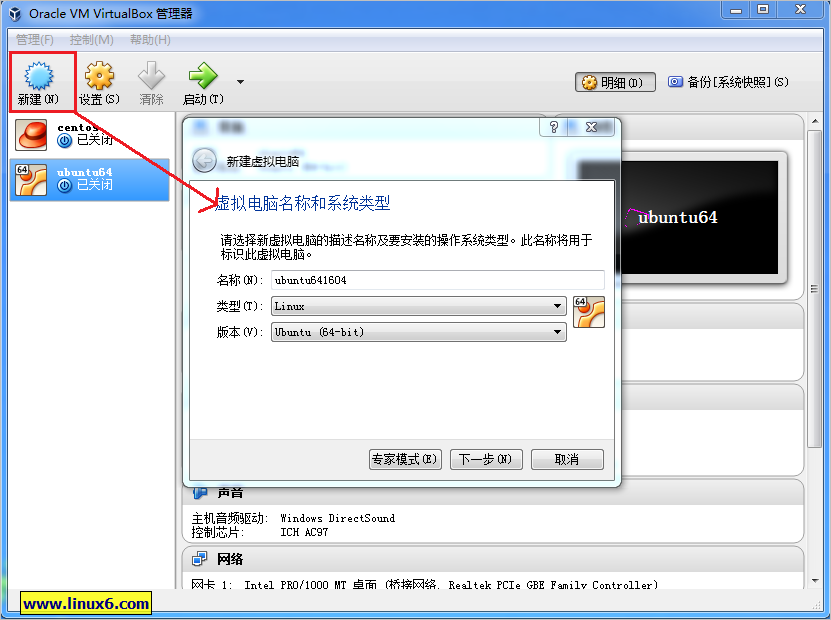
3. 設定虛擬機器的記憶體
一般2G就夠了,然後下一步。

4. 設定虛擬機器的虛擬硬碟
選擇已有的虛擬硬碟檔案,選擇我們下載的virtualbox的VDI檔案, 然後下一步。
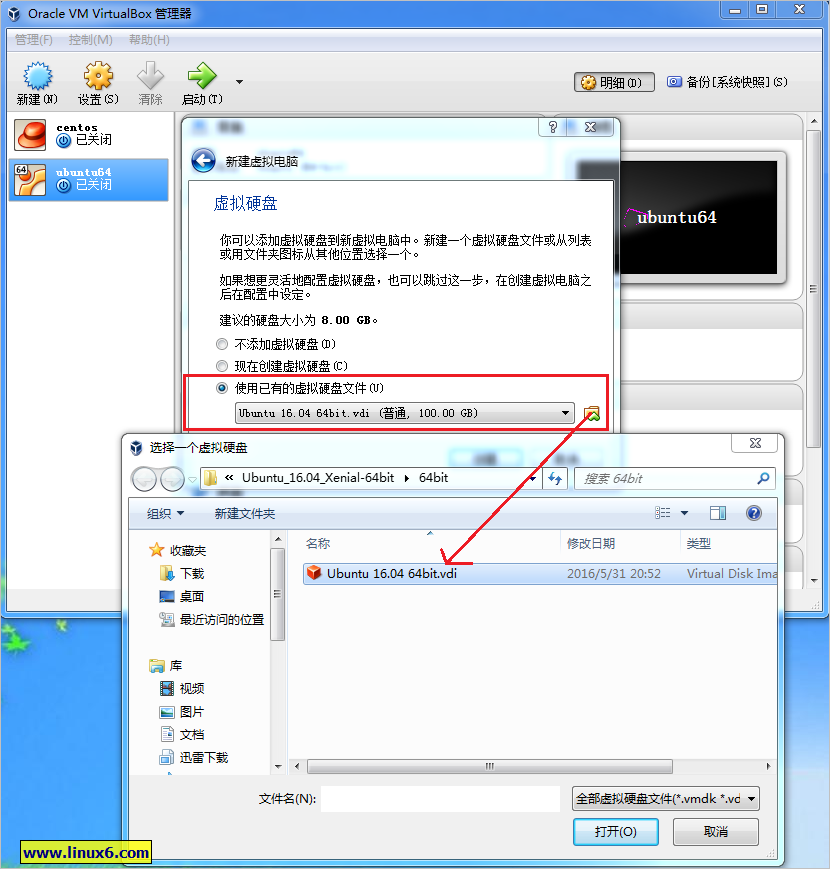
5 設定虛擬機器的網路
一般選擇橋接模式,這樣虛擬機器可以擁有和當前物理機同一網段的ip地址。
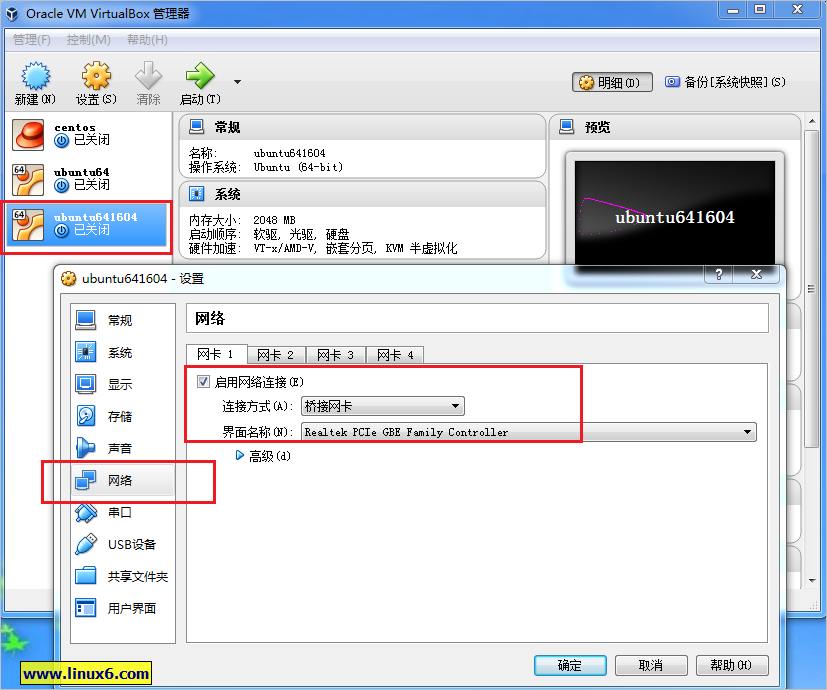
6 啟動虛擬機器
如果是使用osboxes下載的vdi的話,預設的使用者名稱和密碼都是osboxes.org。
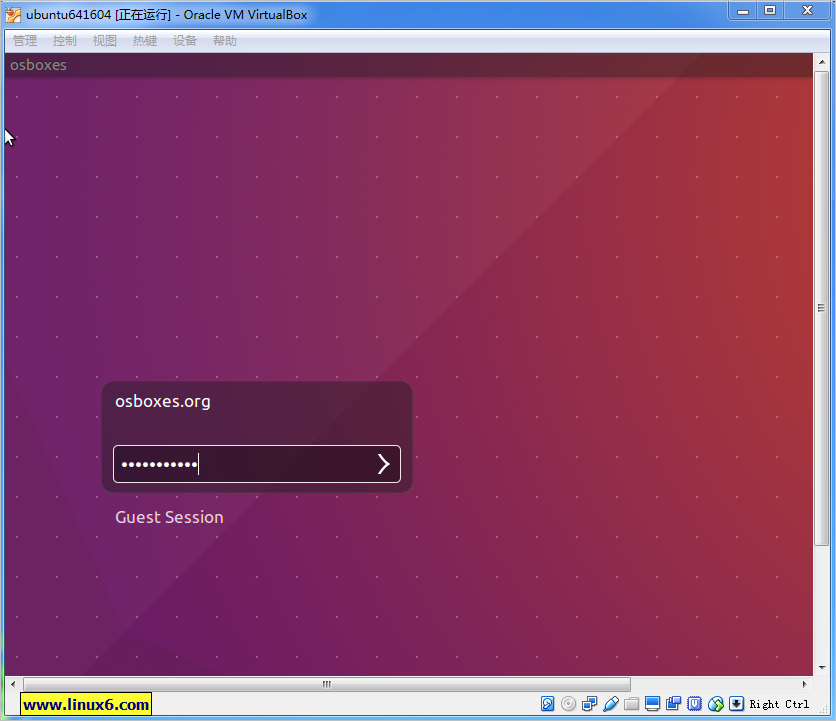
7. 安裝增強功能
只有安裝了增強功能才能實現虛擬機器的解析度修改,全屏,雙向拷貝貼上等高階功能。
如果安裝的時候出現build錯誤,需要安裝以下的linux核心原始碼和標頭檔案。
sudo apt-get update
sudo apt-get install linux-generic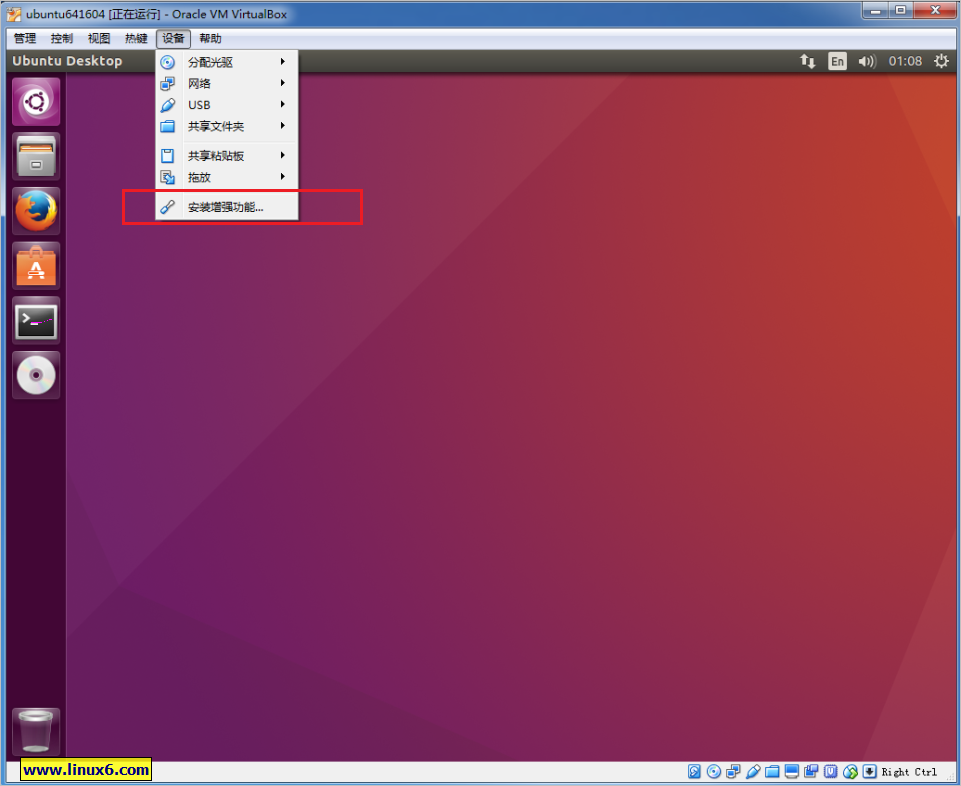
8. 設定物理機和虛擬機器的雙向拷貝貼上
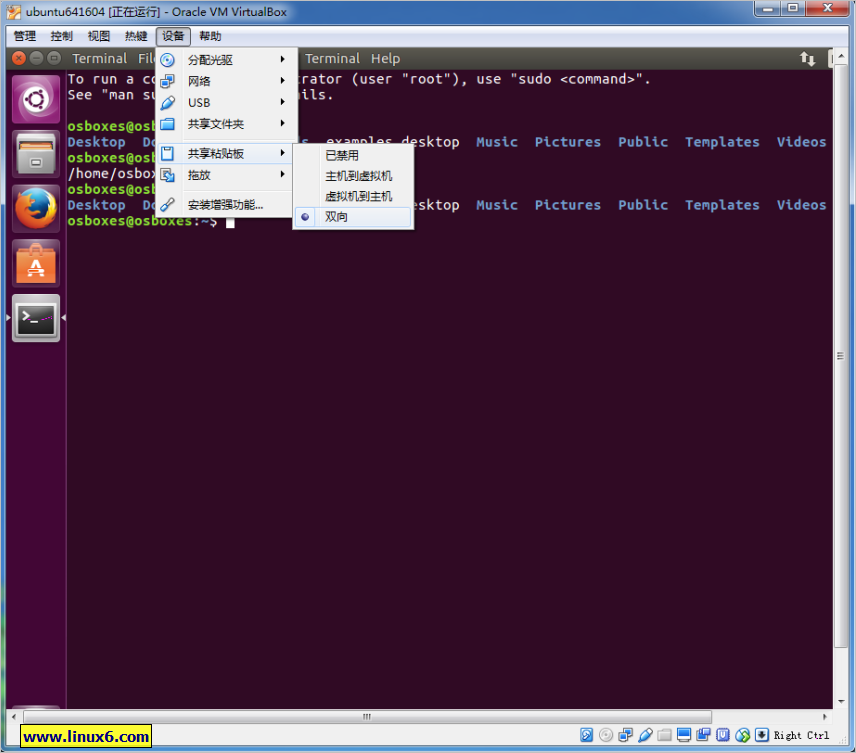
9 設定將物理機的檔案共享給虛擬機器,
例如如下的設定後,可以在linux中訪問 sudo ls /media/sf_myshare,注意共享的檔案是需要root許可權來讀寫的。
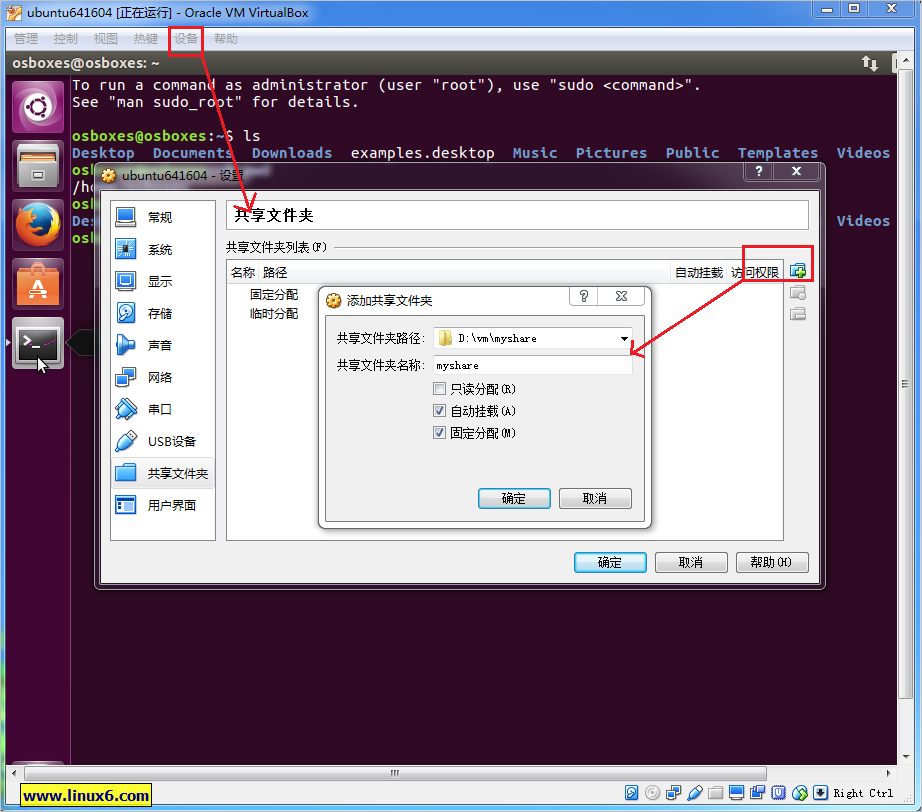
10 常用的快捷鍵
右ctrl用來在物理機和虛擬機器切換滑鼠,如果當前滑鼠在虛擬機器,需要按下右ctrl才能將滑鼠切換到物理機。
右ctrl同時也是所有virtualbox的組合件,例如右ctrl+f實現虛擬機器的全屏和退出全屏,右ctrl+l實現無縫模式,在無縫模式下,虛擬機器將被隱藏,虛擬機器的程式看起來就像是物理機的程式一樣在執行。
例如無縫模式下執行虛擬機器linux中的terninal如下:
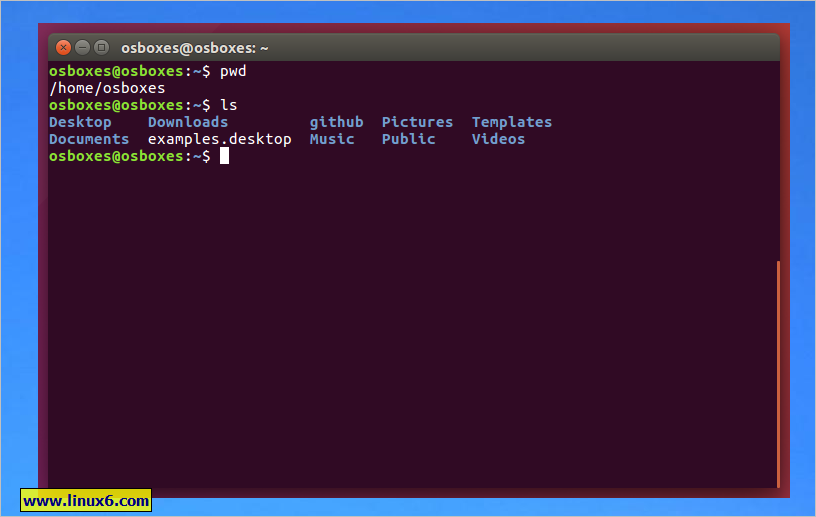
完!